Win11 打印任务查看指南,快速找到打印机任务列表
在日常使用 Win11 操作系统的过程中,您可能会遇到需要查看打印机任务列表的情况,但对于一些用户来说,不清楚 Win11 打印机任务列表究竟在哪里,也不知道打印任务该怎么查看,别担心,接下来就让我们一起深入了解。
Win11 系统在打印任务管理方面有着特定的设置和操作方式,要找到打印机任务列表,我们可以通过以下步骤来实现,点击任务栏上的“开始”按钮,在弹出的菜单中找到“设置”选项,进入设置页面后,点击“蓝牙和设备”选项,在这个页面中,您会看到“打印机和扫描仪”选项,点击进入。
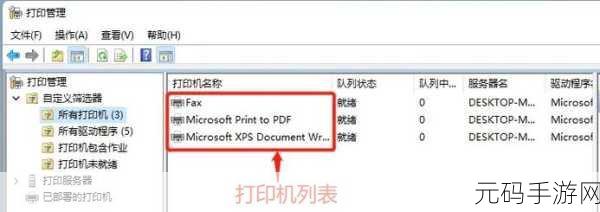
在“打印机和扫描仪”页面中,您可以看到已连接的打印机设备,找到您正在使用的打印机,点击它,然后在弹出的菜单中选择“管理”选项,系统会为您打开一个新的页面,在这个页面中,您就能看到打印机的任务列表以及相关的操作选项,比如暂停、取消打印任务等。
需要注意的是,不同品牌和型号的打印机在 Win11 中的操作可能会略有差异,按照上述的步骤基本能够找到打印任务列表,如果您在操作过程中遇到问题,可以查看打印机的官方说明书或者联系打印机厂商的技术支持人员获取帮助。
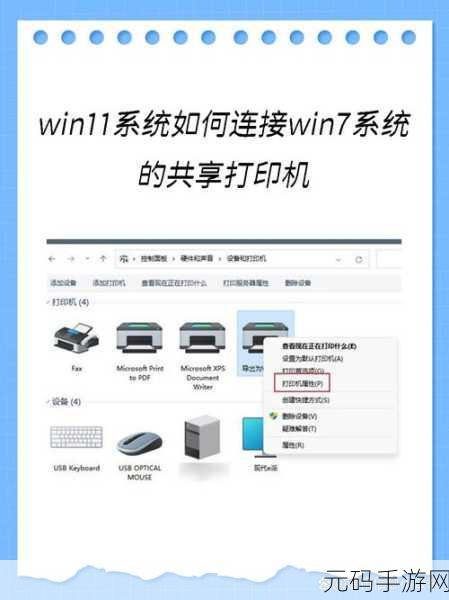
参考了微软官方对于 Win11 系统的相关介绍以及部分打印机厂商的技术文档,希望这篇攻略能够帮助您顺利查看 Win11 中的打印任务列表,让您的打印操作更加便捷高效。









